- Autor Jason Gerald [email protected].
- Public 2024-01-19 22:12.
- Viimati modifitseeritud 2025-01-23 12:16.
Samm 1. Avage menüü "Start"
Klõpsake ekraani vasakus alanurgas Windowsi logo. Pärast seda ilmub menüü "Start".
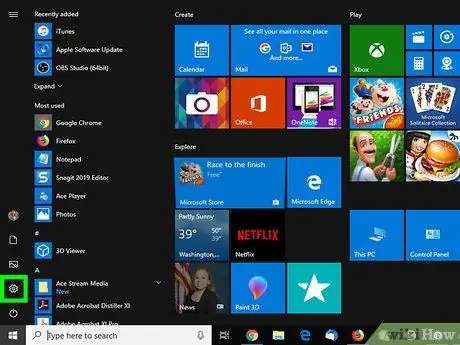
Samm 2. Avage seadete menüü või "Seaded"
Klõpsake menüü „Start” vasakus alanurgas hammasrattaikoonil. Pärast seda avaneb aken "Seaded".
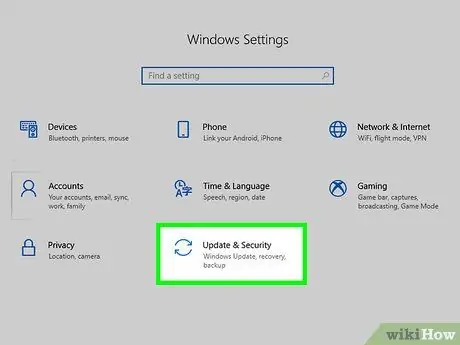
Samm 3. Klõpsake
"Värskendused ja turvalisus".
See suvand asub menüü „Seaded” allosas.
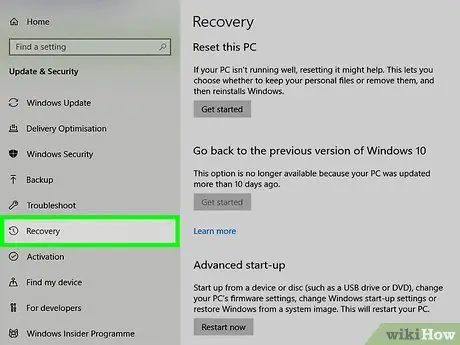
Samm 4. Klõpsake vahekaarti Taastamine
See vahekaart asub akna vasakus servas.
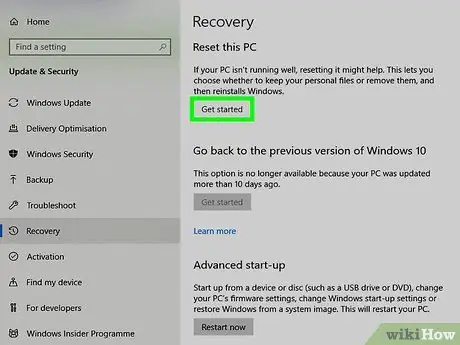
Samm 5. Klõpsake nuppu Alusta
See asub lehe ülaosas pealkirja "Lähtesta see arvuti" all. Kuvatakse hüpikaken.
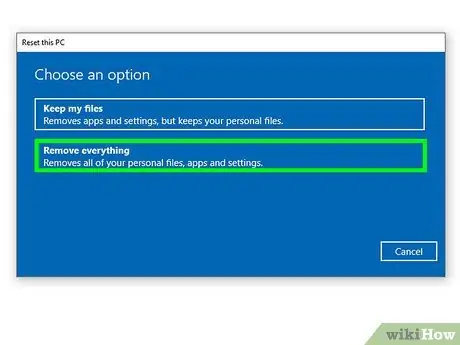
Samm 6. Klõpsake nuppu Eemalda kõik
See asub hüpikakna allosas.
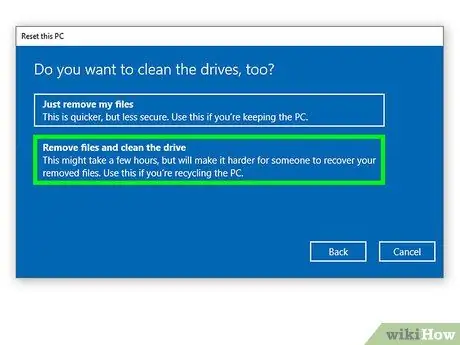
Samm 7. Klõpsake nuppu Eemalda failid ja puhastage draiv
See asub hüpikakna allosas.
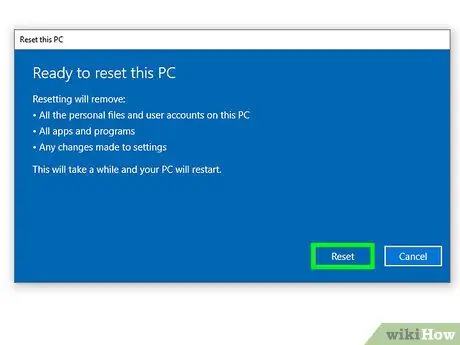
Samm 8. Kui küsitakse, klõpsake nuppu Lähtesta
Arvuti hakkab andmeid kõvakettalt pühkima ja pärast seda installitakse Windows uuesti.
See protsess võtab mitu tundi ja kõik kõvakettal olevad failid kustutatakse
Meetod 2/2: Windows 7
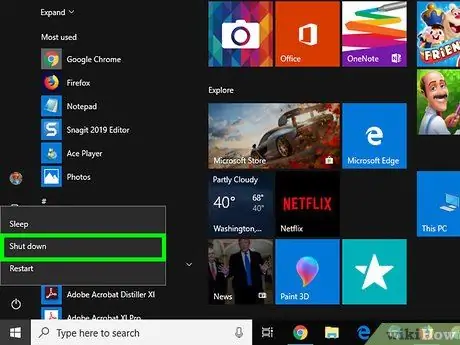
Samm 1. Lülitage arvuti välja
Arvuti saate välja lülitada järgmiste sammudega.
-
Klõpsake menüüd Alusta ”

Windowswindows7_start - Klõpsake " Lülita välja "Menüü" Start "paremas alanurgas.
- Oodake, kuni arvuti täielikult välja lülitub.
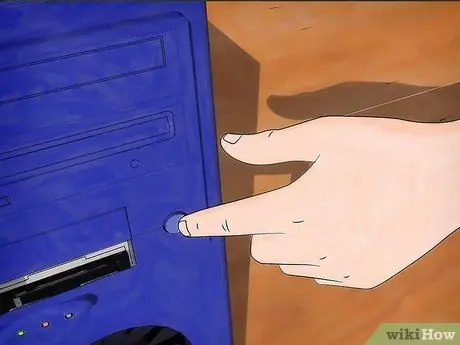
Samm 2. Taaskäivitage arvuti
Vajutage toitenuppu või nuppu "Toide"
arvuti sisselülitamiseks.
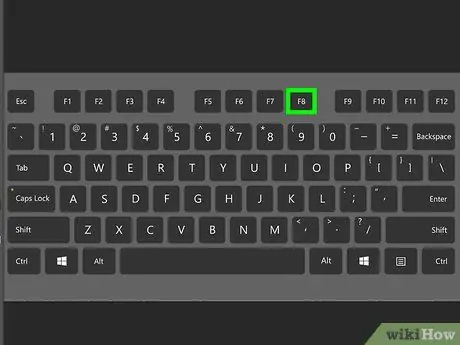
Samm 3. Vajutage korduvalt klahvi F8
Kui vajutate korduvalt nuppu kohe pärast arvuti käivitamist, avaneb täpsem käivitusmenüü.
Kui midagi ei juhtu ja lähete sisselogimislehele nagu tavaliselt, olete liiga hilja, et vajutada nuppu „ F8" Taaskäivitage arvuti ja proovige uuesti.

Samm 4. Valige Paranda arvuti
Nooliklahvide abil liigutage valija ekraani ülaosas selle valiku juurde, seejärel vajutage sisestusklahvi.
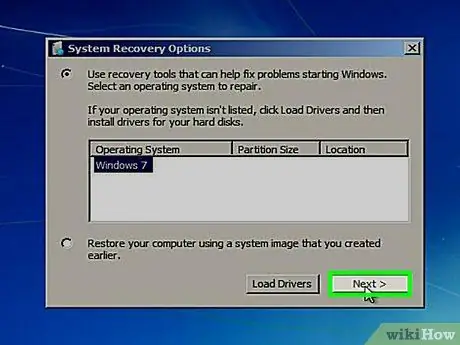
Samm 5. Kui küsitakse, klõpsake nuppu Edasi
Klaviatuuri seaded kinnitatakse hiljem.
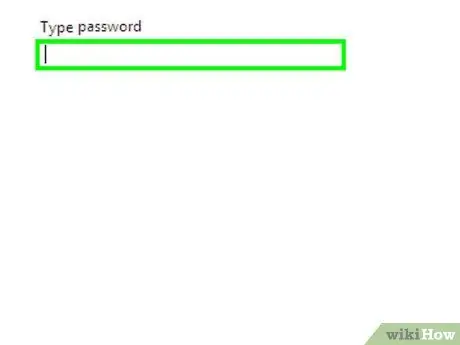
Samm 6. Kui küsitakse, sisestage parool
Sisestage väljale "Parool" parool, mida kasutate arvutisse sisselogimiseks, seejärel klõpsake nuppu " Okei ”.
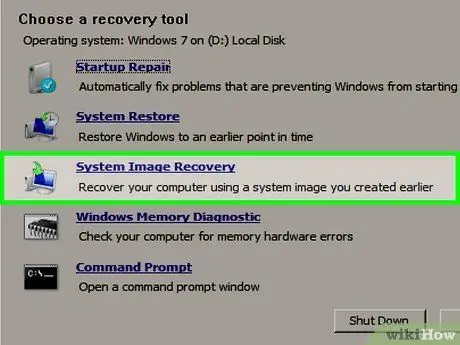
Samm 7. Klõpsake System Image Recovery
See link asub akna keskel.
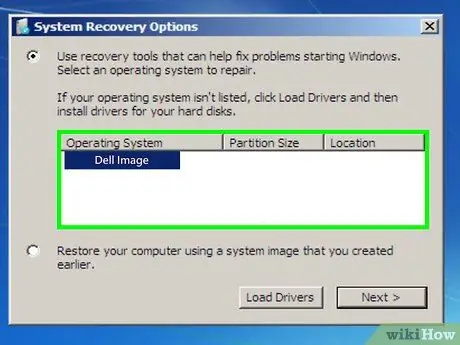
Samm 8. Valige tehase vaikepilt
Selle valimiseks klõpsake valikul "Dell Factory Image" (või sarnane).
Võimalik, et peate valima "Dell Factory Image" valiku rippmenüüst
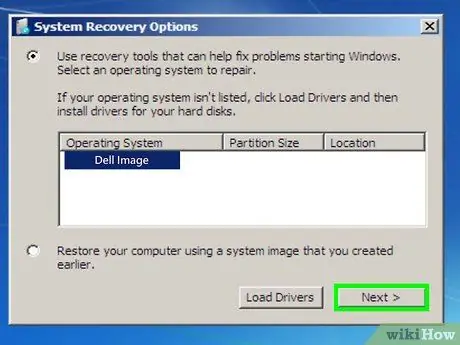
Samm 9. Klõpsake nuppu Edasi
See asub akna allosas.
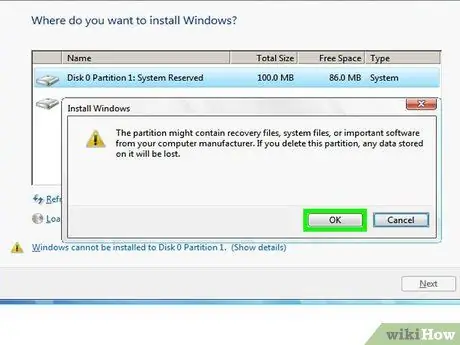
Samm 10. Kinnitage kõvaketta vabastamine
Võimalik, et peate märkima ruudu ja klõpsama nuppu „ Kustuta "või" Okei"Või valige vormindatav kõvaketas ja klõpsake nuppu" Kustuta ”, Olenevalt installitud Windows 7 versioonist. Pärast arvuti lähtestamise valiku kinnitamist hakkab kõvaketas tühjenema ja pärast seda installitakse või taastatakse Windowsi versioon, mis on saadaval Delli tehase vaikesüsteemipildil.






